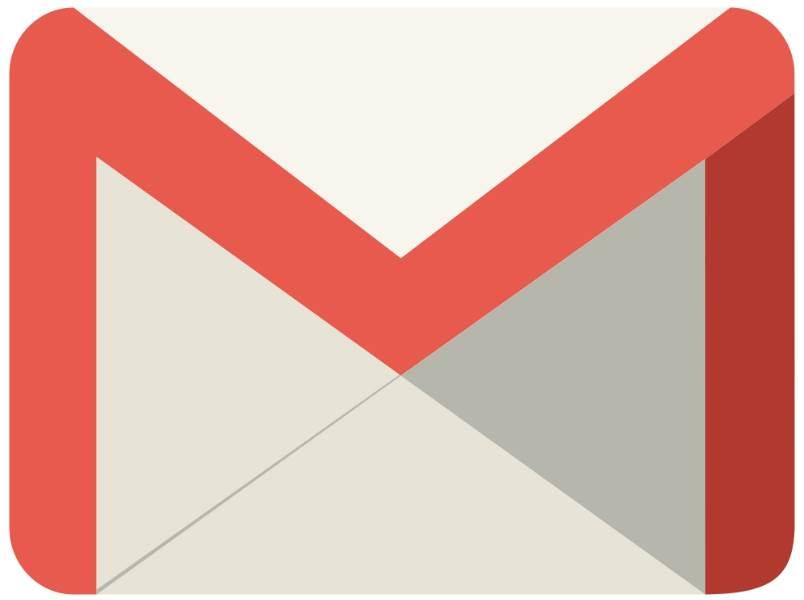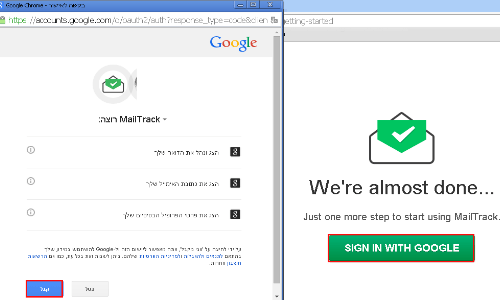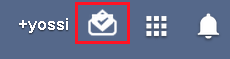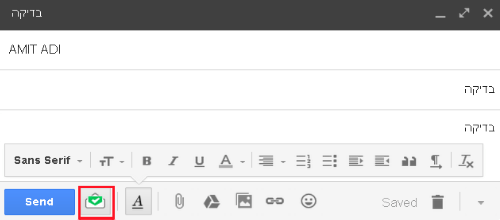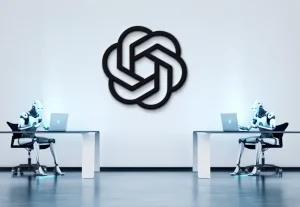למה צריך לקבל אישור קריאה ב- Gmail
באמצעות אפשרות "אישור קריאה" תוכלו לקבל מידע על כל מייל ששלחתם מתיבת הג'ימייל (Gmail).
לאחר שתשלחו אימייל חדש והנמענים יפתחו ויקראו את המייל שלכם, תוכלו תראו סימון של שני V ירוקים. באמצעות תוסף זה תוכלו להיות במעקב אחר האימיילים שאתם שולחים.
כיצד לקבל אישור קריאה בג'ימייל Gmail
1. הכנסו לחנות האינטרנט של גוגל כרום והקליקו כאן בכדי להוריד את התוסף ל- Gmail.
הערה: התוכנה MailTrack דורשת גישה מלאה לחשבון הג'ימייל Gmail שלכם, לפני התקנת התוסף תצטרכו לתת אישור גישה מלאה לתוכנה (לשיקולכם ועל אחריותכם בלבד).
2. לאחר שהוספתם את התוסף,הקליקו על SIGN IN WITH GOOGLE ולאחר מכן בחלון אישור תנאי השימוש הקליקו על "קבל" (כמתואר בתמונה מספר 1).
תמונה מספר 1: אישור תנאי השימוש של התוסף MailTrack
3. לאחר שקיבלתם את התנאים, תועברו לתיבת הג'ימייל Gmail שלכם ובתיבה תראו אייקון חדש השייך לתוסף MailTrack (כמתואר בתמונה מספר 2).
תמונה מספר 2: האייקון של התוסף MailTrack בתיבת הג'ימייל Gmail
4. כתבו מייל חדש לנמען כלשהוא, בתיבת השליחה הקליקו על האייקון של MailTrack על מנת לעקוב אחר האימייל ששלחתם וגם בכדי לבדוק האם הנמען אליו שלחתם את המייל פתח וקרא אותו. לאחר מכן הקליקו על "שלח" בכדי לשלוח את האימייל (כמתואר בתמונה מספר 3).
תמונה מספר 3: הקליקו על האייקון של MailTrack בכדי לעקוב אחר האימייל ששלחתם
5. לאחר שליחת המייל, האימייל החדש ששלחתם יופיע בתיקיית דואר יוצא עם אייקון של V בצבע ירוק, סימון זה אומר שהמייל נשלח אך עדיין הנמען לא פתח וקרא אותו (כמתואר בתמונה מספר 4).
תמונה מספר 4: סימון V ירוק אחד מצביע על כך שהמייל נשלח אך הנמען אינו פתח אותו עדיין
6. לאחר שהנמען ייפתח ויקרא את המייל ששלחתם, יתקבלו שני סימני V ירוקים (כמתואר בתמונה מספר 5).
תמונה מספר 5: סימון של שני VV ירוקים מצביע על כך שהמייל נשלח והנמען קרא את האימייל
הסרת התוסף MailTrack
1. היכנסו לחלון התוספים של גוגל כרום או העתיקו והדביקו את הכתובת הבאה chrome://extensions/ בשורת הכתובת בדפדפן Google Chrome.
2. הקליקו על אייקון הפח אשפה הנמצא לצד התוסף MailTrack for Gmail והסירו את התוסף.
בכדי להסיר את התוסף מניהול תיבת הג'ימייל עקבו אחר השלבים הבאים:
1. הכנסו לכתובת הבאה https://security.google.com/settings/security/permissions
2. אתרו את התוסף MailTrack, הקליקו עליו ולאחר מכן הקליקו על Revoke access.
מקווים שנהנתם מהמדריך וכעת תוכלו לעקוב אחר המיילים ולראות מי קרא את האימיילים שאתם שולחים.
מדריך וידאו ל- Mailtrack
לשאלות והתייעצות שלחו מייל ל- [email protected]
חפשו אותי ב- Google